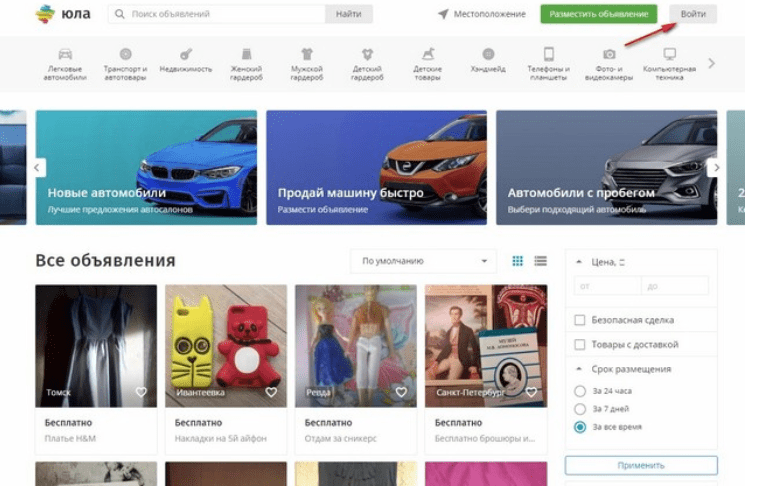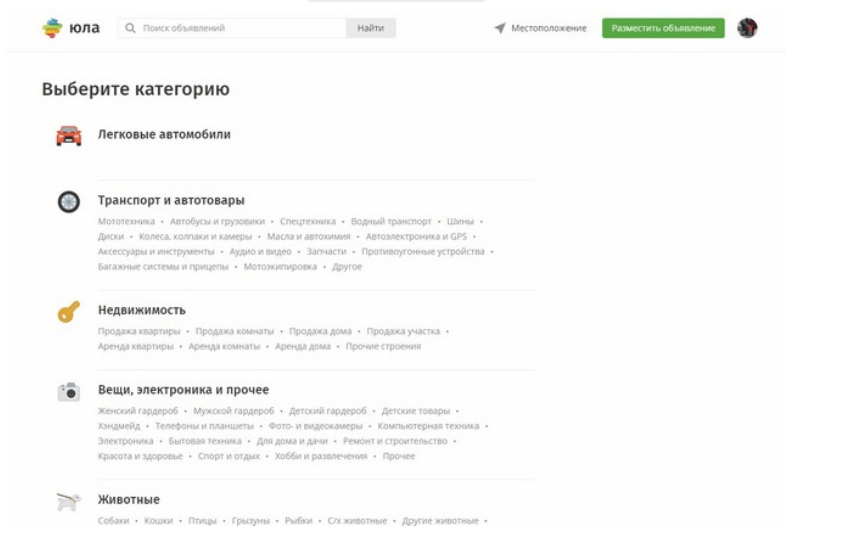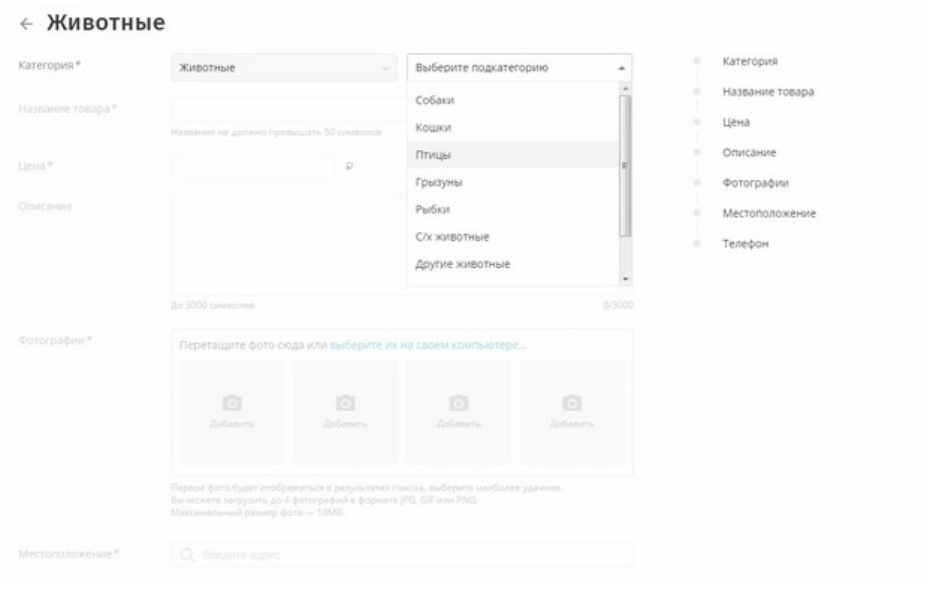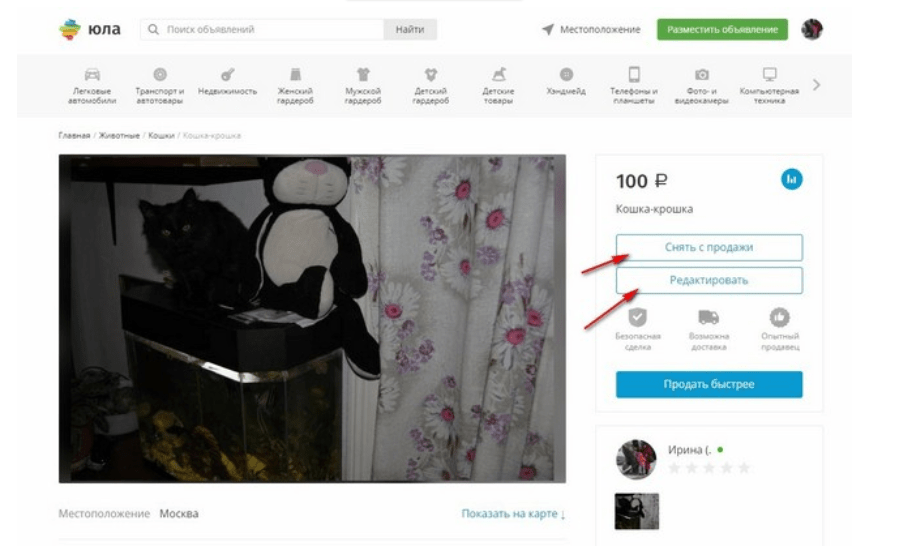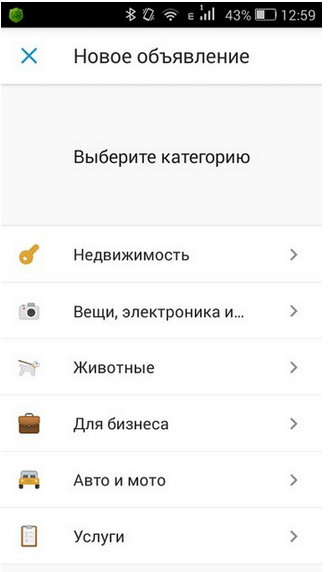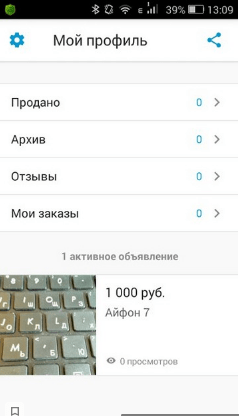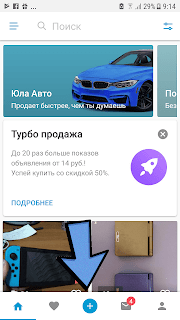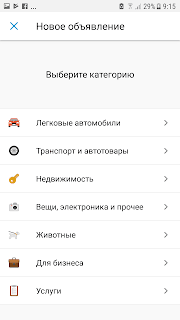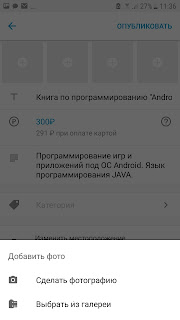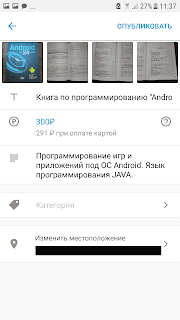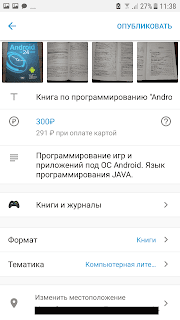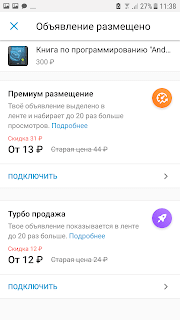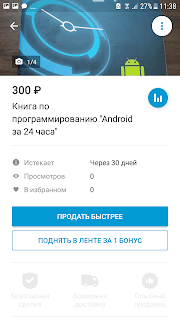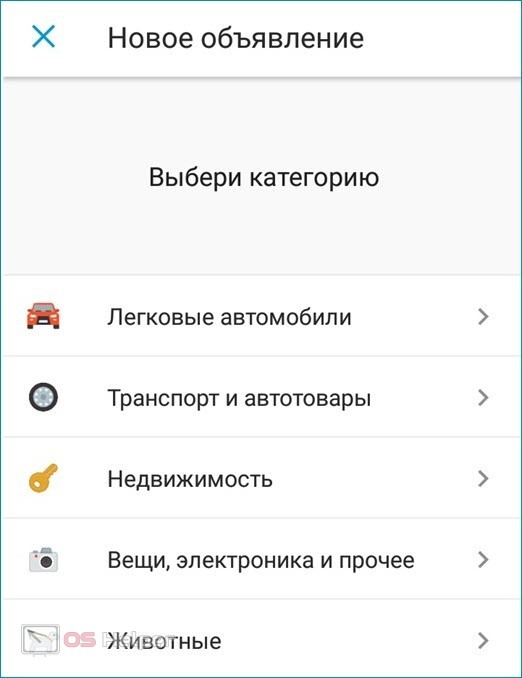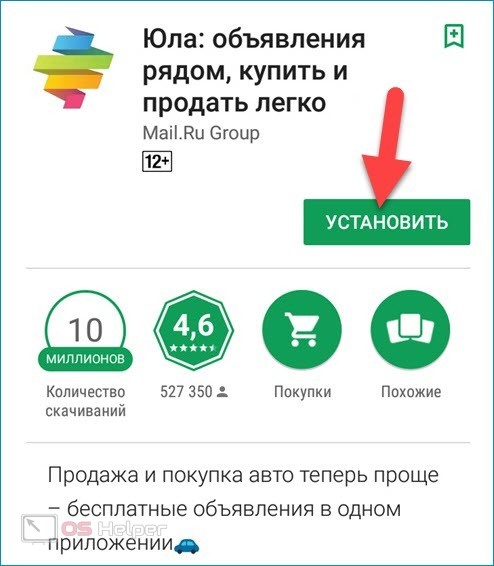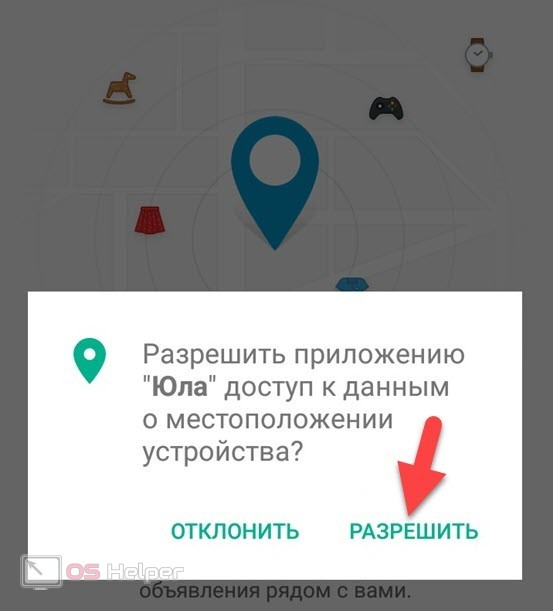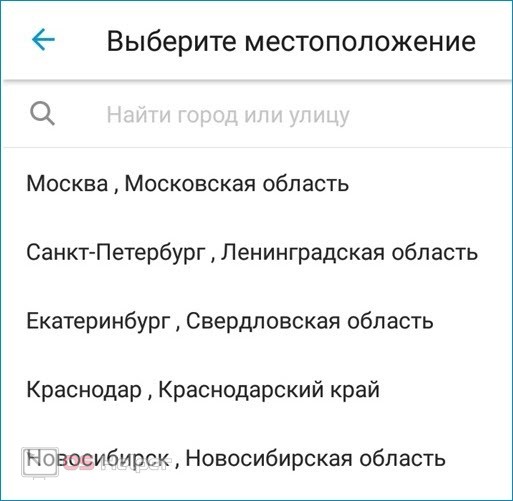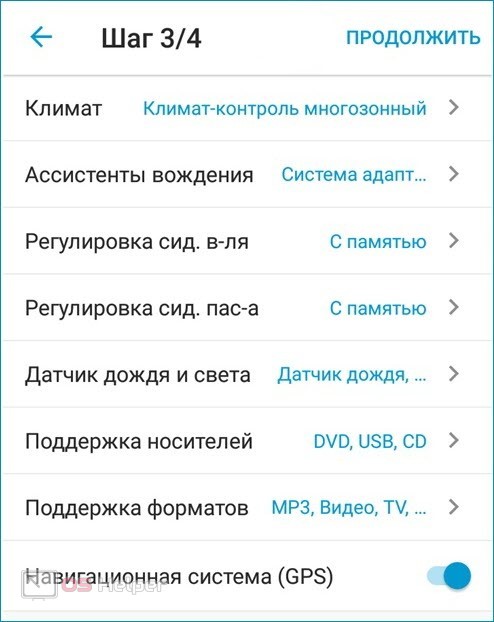Содержание
- Подаем объявление на Юлу с компьютера
- Бесплатная подача объявления на Юле с телефона, пошаговая инструкция
Доброго всем времени суток! Сегодня мы поговорим о том, как подать объявление о продаже или какой-либо услуге в интернете. Сайтов, которые предоставляют платформу для объявлений сейчас достаточно много. Самым популярным пока что является АВИТО.
Однако сейчас набирает популярность и такая площадка, как ЮЛА. И я решил познакомиться с этим сервисом поближе. Интересно, чем он отличается от Авито?
Здесь можно так же как и на авито подать объявления любой направленности. Тем, кто знаком с авито больше, сайт юла покажется несколько непривычным. Однако разобраться и найти нужное объявление или подать свое окажется не так уже и сложно.
Если вы только ищите объявления, то можно регистрацию не проводить. Но если вы активно подаете объявления, то вам будет необходима регистрация. Это даст вам больше удобств при работе на сайте.
Подаем объявление на Юлу с компьютера
Самый простой способ работы на сайте – это использование компьютера. Начинаем с регистрации. Заходим на сайт и видим следующую картинку:
В правом верхнем углу находим кнопку «войти» и жмем ее. Перед нами открывается следующее окно:
Здесь мы видим три варианта входа на сайт: через свой аккаунт в Одноклассниках или В Контакте, или же по телефону. Если у вас имеется один из аккаунтов этих соцсетей, то входите через них. Если такового не имеется регистрируйтесь, используя номер телефона.
Мы по умолчанию используем аккаунт Одноклассники. Итак, мы вошли через свой аккаунт на Одноклассниках:
Сразу всплывает окно – разрешить уведомления… – серое в левом углу.
Уведомления бесплатны, информируют вас о новостях сервиса. Можно это закрыть. Далее выбираем свое местоположение – город, где проживаем и, переходим к зеленой кнопке «Разместить объявление».
Нажав на эту кнопку переходим в окно выбора категории объявлений.
Скажем, мы продаем кошечку, а потому выбираем категорию “животные”. Сразу попадаем во вкладку, где необходимо заполнить все нужные информационные поля для объявления.
Выбираем подкатегорию Кошки. Пишем породу, если таковая имеется. Далее название товара и цену. Обратите внимание на красные звездочки возле некоторых полей – это значит, что их надо заполнить обязательно. Название можно выбрать такое, чтобы потенциальный покупатель обратил на него внимание.
По мере заполнения полей, справа в колонке появляются зеленые галочки напротив названий тех элементов, которые вы уже заполнили. Фотография обязательна, о чем говорит красная звездочка. Так же пишем адрес. Его можно вбить вручную, или найти на карте точку и отметить с помощью нее. Необходим и телефон – по нему вам будут звонить покупатели.
Заполнив все поля жмем на синюю кнопку «Далее». Перед вами откроется окно, где вам необходимо проверить правильность данных, а в самом низу увидите свой номер и окно для кода подтверждения, который придет на указанный вами номер.
Вносите этот номер и появится кнопка «Опубликовать объявление». Переходим в окно настроек объявления, где мы можем использовать платные функции для его лучшего показа.
Нажав на кнопку «Перейти по ссылке» мы попадаем на страничку своего объявления, где мы сможем при необходимости его отредактировать или снять с продажи после завершения сделки.
Вот и все. Ваше объявление размещено. Ждите звонков от покупателей.
Бесплатная подача объявления на Юле с телефона, пошаговая инструкция
Если вы пользуетесь телефоном (или смартфоном) для выхода в интернет, то подать объявление на сайте Юла, можно и с него. Только для этого предварительно необходимо скачать соответствующее приложение с гугл плей и установить его. После этого открываем приложение и в самом низу видим в синем кружочке «плюс».
Нажимаем на него и попадаем в окно выбора категории, так же, как и на компьютере.
Выбрав нужную категорию, попадаем во вкладку, где вводим все необходимые данные о своем товаре.
Вставляем фотографию. Некоторые продавцы часто не приводят фотографии продаваемого объекта. Это не совсем правильно. Фотография может наглядно показать что вы продаете, в каком состоянии этот предмет, или как выглядит животное. Многие в качестве примера животного вставляют не реальную фото продаваемой живности, а обобщенную.
Тоже не совсем правильно. Реальные фото дают больше шансов на то, что ваш объект привлечет внимание. Кроме того, вам не будут названивать по уточнениям, которые можно было бы увидеть на фото. Открыв объявление в своем профиле можно увидеть просмотры, отзывы и другую статистику по нему.
Вот это тоже все основные особенности по подаче объявления на Юле с телефона. Если Вы хотите найти объявление по своей тематике, то удобнее быстро искать с телефона. Посмотрите видео, как это делать с телефона:
Хотелось бы еще отметить один момент, исходя из собственного опыта. Если вы продаете технику или какой-то предмет, который фото не полностью отображает его особенности, то в описании старайтесь как можно подробнее указать его характеристики.
В противном случае вам будут звонить и все эти данные выспрашивать. Если вам, конечно, хочется пообщаться с покупателями и проговаривать все эти данные лично, тогда пишите, что все подробности по телефону. Размещать объявление по-моему удобнее с компьютера, так как удобнее набирать текст.
В целом сервис очень схож с Авито, но видно что он активно развивается и уже успешно конкурирует с Авито. Конечно, у Юлы обязательно должны появится какие-то свои плюхи. Будем наблюдать! Так что удачи вам!
Как подать объявление на юле с телефона бесплатно
Опубликовано
Обновлено
Привет! Сегодня я покажу вам как подать объявление на юле с телефона. Вы сможете бесплатно размещать любые объявления прямо со своего смартфона. Всё очень просто! Смотрите далее!
Для начала вам нужно скачать и установить приложение Юла на свой телефон. Далее, откройте на своём смартфоне приложение. На главной странице, внизу, нажмите на круглую кнопку с плюсом.
Далее, вам нужно войти в приложение. Рекомендую выбрать вариант По номеру телефона. Самый простой вариант, вы сразу подтвердите свой номер.
Укажите свой работающий номер телефона и нажмите на кнопку Подтвердить номер.
Вам вышлют код в смс сообщении, введите его в поле и нажмите на кнопку Готово.
Далее, вам нужно выбрать категорию для вашего объявления.
Далее, вам нужно указать всю подробную информацию о вашем объявлении. Заполните все поля и нажмите вверху на вкладку Продолжить.
Вам обязательно нужно добавить фото вашего объявления. Нажмите на плюсик, чтобы загрузить фото с телефона.
Вы можете загрузить до 12 фотографий, чтобы ваше объявление смотрели чаще. Для изменения порядка фотографий нажмите и удерживайте плитку.
После того как вы загрузите фото, нажмите вверху Продолжить.
Если необходимо укажите дополнительную информация и нажмите вверху Продолжить.
На последнем шаге вам нужно указать:
- Мобильный телефон (для связи);
- Комментарий (например, со скольки и до скольки звонить);
- Место или адрес;
- Стоимость, цена товара;
- Описание товара.
- Нажмите вверху Опубликовать.
Далее, вам предложат выбрать вариант размещения объявления:
- Ускорение. Объявление попадёт в ТОП результатов поиска и получит в 5 раз больше просмотров, что ускорит продажу вашего товара. Цена 249 рублей (может отличаться, в зависимости от категории объявления). Услуга действует 7 дней.
- Обычное размещение. Бесплатно.
Всё готово! Объявление будет отправлено на модерацию. После проверки оно появится в списке активных объявлений и в результатах поиска.
Далее, перейдите в свой профиль, нажав внизу справа на значок. Здесь вы можете управлять своими объявлениями.
Всё готово! Вот так просто и быстро вы можете подать любое объявление на юле со своего телефона!
Как подать объявление на юле на компьютере
Остались вопросы? Напиши комментарий! Удачи!
Не знаешь, как подать объявление на ЮЛЕ? Тогда ты попал по адресу. Я расскажу как подать объявление на ЮЛЕ бесплатно всего за две минуты. На самом деле это все проще, чем может показаться на первый взгляд.
Как подать объявление на ЮЛЕ бесплатно
На сегодняшний день, сервис объявлений ЮЛА стал серьезным конкурентом Avito. И это не спроста. Подать объявление на Avito бесплатно со временем становится все сложней. Они стали просить деньги за размещение объявлений определенных тематик. Да и вообще, интерфейс размещения объявления на ЮЛЕ намного проще. Да он настолько прост, что дальше некуда!
Как подать объявление на ЮЛЕ (пошаговая инструкция)
Подать объявление на ЮЛЕ можно как с мобильного устройства, так и с компьютера.
В данной статье я опишу подачу объявления именно с мобильного устройства. Если ты хочешь разместить объявление на ЮЛЕ с компьютера, то читай статью «Как подать объявление на ЮЛЕ с компьютера«
Итак, первым делом необходимо скачать приложение «Юла» на свой смартфон или планшет.
Как подать объявление на ЮЛЕ
1. Заходим в приложение. Видим главное окно. В нем нам предлагают подборку товаров, которая может заинтересовать. Алгоритмы этого рекламного сервиса подбирают товары в зависимости от того, что пользователь искал ранее и вообще, что может вызвать его интерес.
Но нам это сейчас не интересно.
2. Жмем на синий кружок со знаком «+» в нижней части экрана прямо по центру.
3. Открылось окно, в котором необходимо выбрать категорию товара.
Я для примера размещу объявление о продаже книги.
Среди предложенных категорий нет отдельной под книги, поэтому я выбираю «Вещи, электроника и прочее».
4. После выбора подходящей категории нас перекидывает в окно редактирования самого объявления.
5. В верхней части окна находятся квадратики. Это места для фотографий товара.
Нажми на один из них.
6. Снизу открылось меню с заголовком «добавить фото».
И два пункта для выбора — «Сделать фото» и «Выбрать из галереи».
Если на твоем устройстве (телефоне или планшете) еще нет фотографий товара, то нажимай «Сделать фото».
Если фотографии есть, то жми на «Выбрать из галереи» и выбирай соответствующие снимки.
ЮЛА допускает размещение до четырех фотографий.
Фотография, которая будет в списке в первом квадратике, станет главной фотографией. То есть пользователи будут видеть ее, когда еще даже не кликнут по твоему объявлению. Если после загрузки первым снимком стоит не тот, который ты хотел бы сделать «обложкой» объявления, то ничего страшного. Нажми на квадрат с желаемым изображением и не отпуская перетащи его влево.
7. Теперь введи заголовок и текст объявления, а также цену в соответствующие поля.
Думаю, проблем с этим не возникнет.
Почти все.
Как видишь, подать объявление на ЮЛЕ очень просто!
8. Чуть ниже располагается поле, в котором необходимо сделать уточнение категории товара. Просто жми на него и выбирай соответствующие твоему товару пункты.
9. В самом низу необходимо ввести город, улицу и номер дома. Если на твоем устройстве включена геолокация, то приложение ЮЛА автоматически введет данные твоего местоположения на данный момент. В любом случае адрес можно поменять самому.
10. Если объявление готово, то нажимай кнопку «Опубликовать».
Сверху высветится надпись «Объявление размещено». На экране ты увидишь предложения платных функций для ускорения продажи. Ничего выбирать не надо. Жми на крестик в левом верхнем углу.
ВСЕ, ТЫ ЭТО СДЕЛАЛ!
НО, осталась маленькая деталь. Теперь объявление нужно поднять в ленте.
Как поднять объявление на ЮЛЕ
Если ты только что создал объявление:
После того, как ты создал объявление и закрыл экран с предложением платных функций, у тебя на экране отображено твое объявление. Чтобы его поднять в ленте, кликни по кнопке «Поднять в ленте за 1 бонус».
Все. Объявление появится в топе соответствующей тематики через 5 минут.
Читай дальше и ты узнаешь, где брать эти бонусы для подъема объявлений.
Если ты создал объявление раньше:
1. Зайти в раздел «Мой профиль». Для этого необходимо нажать на силуэт синего человечка в правом нижнем углу экрана.
2. В разделе «Мой профиль» выбери свое объявление.
3. Открылся экран с необходимым объявлением.
4. Жми на кнопку «Поднять в ленте за 1 бонус».
ВСЁ! Объявление поднято.
Так поднимать его необходимо периодически. Но эти подъемы, как ты уже заметил, осуществляются за бонусы. Где же их взять?
Как получить бонусы на Юле
Итак, для того, чтобы получать бонусы на ЮЛЕ просто необходимо заходить в это приложение каждый день. У них существует система, как в большинстве современных онлайн-играх. То есть каждый день за вход в приложение тебе начисляется определенное количество бонусов. Типа сегодня зашел, тебе дали один бонус, завтра два, послезавтра… И так далее.
Все просто.
Заходи в приложение рекламного сервиса ЮЛА каждый день, получай бонусы и поднимай свои объявления.
Вот и всё!
Теперь ты знаешь, как подать объявление на ЮЛЕ бесплатно!
Чтобы не забыть, как это все делается, добавь страницу с этой статьей в закладки, либо на свою страницу в социальной сети с помощью социальных кнопочек ниже.
Желаю удачи!
Как подать объявление на юле с телефона бесплатно
На чтение 2 мин. Просмотров 374
Привет! Сегодня я покажу вам как подать объявление на юле с телефона. Вы сможете бесплатно размещать любые объявления прямо со своего смартфона. Всё очень просто! Смотрите далее!
Как подать объявление на юле с телефона
Для начала вам нужно скачать и установить приложение Юла на свой телефон. Далее, откройте на своём смартфоне приложение. На главной странице, внизу, нажмите на круглую кнопку с плюсом.
Далее, вам нужно войти в приложение. Рекомендую выбрать вариант По номеру телефона. Самый простой вариант, вы сразу подтвердите свой номер.
Укажите свой работающий номер телефона и нажмите на кнопку Подтвердить номер.
Вам вышлют код в смс сообщении, введите его в поле и нажмите на кнопку Готово.
Далее, вам нужно выбрать категорию для вашего объявления.
Далее, вам нужно указать всю подробную информацию о вашем объявлении. Заполните все поля и нажмите вверху на вкладку Продолжить.
Вам обязательно нужно добавить фото вашего объявления. Нажмите на плюсик, чтобы загрузить фото с телефона.
Вы можете загрузить до 12 фотографий, чтобы ваше объявление смотрели чаще. Для изменения порядка фотографий нажмите и удерживайте плитку.
После того как вы загрузите фото, нажмите вверху Продолжить.
Если необходимо укажите дополнительную информация и нажмите вверху Продолжить.
На последнем шаге вам нужно указать:
- Мобильный телефон (для связи);
- Комментарий (например, со скольки и до скольки звонить);
- Место или адрес;
- Стоимость, цена товара;
- Описание товара.
- Нажмите вверху Опубликовать.
Далее, вам предложат выбрать вариант размещения объявления:
- Ускорение. Объявление попадёт в ТОП результатов поиска и получит в 5 раз больше просмотров, что ускорит продажу вашего товара. Цена 249 рублей (может отличаться, в зависимости от категории объявления). Услуга действует 7 дней.
- Обычное размещение. Бесплатно.
Всё готово! Объявление будет отправлено на модерацию. После проверки оно появится в списке активных объявлений и в результатах поиска.
Далее, перейдите в свой профиль, нажав внизу справа на значок. Здесь вы можете управлять своими объявлениями.
Всё готово! Вот так просто и быстро вы можете подать любое объявление на юле со своего телефона!
Как подать объявление на юле на компьютере
Как подать объявление на «Юле» бесплатно с телефона (пошаговая инструкция)
На чтение 4 мин Просмотров 868 Опубликовано
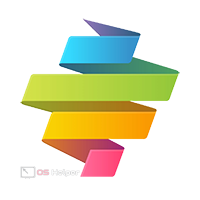
Содержание
- Достоинства программы
- Устанавливаем приложение
- Подаём объявление
- Видеоинструкция
- Заключение
Достоинства программы
Для начала расскажем о том, почему приложение Юлы может стать полноценной заменой обычной браузерной версии сайта. Среди ключевых преимуществ работы с приложением можно выделить следующие:
- Удобство и простота.
- Учёт расстояния до продавца.
- Поддержка всех последних версий Android.
- Оптимизация под работу на мобильном.
- Бесплатная подача объявлений.
- Удобная система связи с продавцом или покупателем.
Приложение регулярно обновляется и дорабатывается, благодаря чему постоянные пользователи Юлы могут смело переходить с полной версии сайта на официальное мобильное приложение.
Устанавливаем приложение
Что начать размещать собственные объявления на Юле с телефона, нужно установить официальное приложение.
Программа бесплатно распространяется через Google Play:
- Открываем Google Play, вводим в поисковую строку запрос «Юла».
- Находим вариант «Юла: объявления рядом, купить и продать легко», нажимаем на «Установить».
- Открываем загруженное приложение, нажимаем на «Дать доступ к местоположению» — благодаря этому утилита автоматически будет заполнять графы, связанные с местоположением, а также будет предлагать интересные варианты в вашем городе.
Если функцию определения включать не хочется, нажимаем на «Указать» и выбираем нужный населённый пункт в предложенном списке.
Первоначальная настройка завершена, можно переходить к размещению объявления. Предварительно нужно зарегистрировать собственный аккаунт – о том, как это сделать, также будет рассказано далее.
Подаём объявление
После выбора города утилита откроет полный доступ ко всему функционалу. Сначала создаём новую учётную запись:
- Нажимаем на иконку «+» в нижней панели инструментов, выбираем вариант регистрации – по номеру мобильного или через аккаунты в популярных социальных сетях. Вариант с номером телефона более удобный.
- Вводим личный номер, дожидаемся получения кода и вставляем его в соответствующее поле. Если SMS не пришло, нажимаем на «Отправить код ещё раз».
- Выбираем категорию, к которой можно отнести имеющийся товар – легковые авто, недвижимость, животные, электроника и так далее.
- Вводим подробности о продаваемом предмете – например, для авто нужно указать марку, модель, год выпуска, тип кузова, кол-во дверей, модификацию, тип двигателя и т.п.
- Нажимаем на «+» и загружаем фотографии товара. Максимальное количество – 12 штук. Не пропускайте этот пункт – объявления с фото более привлекательны, поскольку покупатель сразу видит, что именно ему предлагают.
- Указываем стоимость товара, добавляем короткое описание для потенциальных покупателей, вставляем номер для связи, выбираем адрес расположения объекта.
Карточка полностью сформирована, осталось лишь выложить её на сайт. Для этого необходимо нажать на кнопку «Опубликовать». Система предложит 2 варианта размещения:
- «Бесплатное». Не предполагает оплаты за публикацию. По истечении 30 дней объявление перемещается в архив и нуждается в продлении.
- «Ускорение». Подразумевает внесение платы за размещение. В течение недели ваше объявление будет находиться на первых позициях, благодаря чему его увидит гораздо большее количество людей. Вариант подойдёт тому, кому нужно срочно продать товар.
Мнение эксперта
Василий
Руководитель проекта, эксперт по модерированию комментариев.
Задать вопрос
После прохождения модерации объявление будет успешно размещено на сайте. Из своего личного кабинета вы сможете отслеживать просмотры и отклики, отвечать на сообщения заинтересовавшихся людей.
Видеоинструкция
Прикрепляем видео, автор которого подробно рассказывает о работе с приложением Юла.
Заключение
Перед публикацией можете ознакомиться с правилами размещения – например, сервис запрещает дублировать объявления, использовать посторонние символы в названии, прикреплять неприемлемые фото.